
Mark Lucas
0
925
156
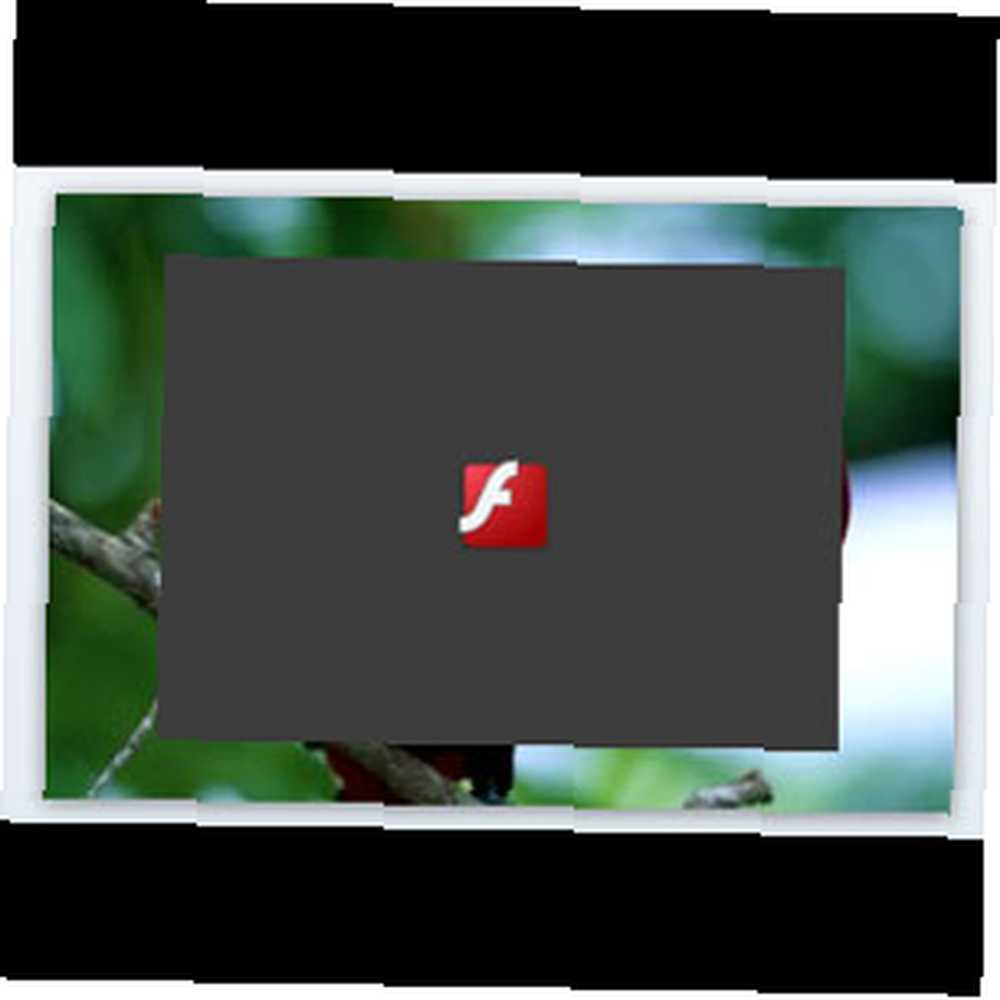 Flash es el héroe o el villano dependiendo de qué lado de la cerca estés sentado. Incluso hace unos años, usando Flash en la animación Rise Of the SWF: Animaciones Flash que te harán sentir viejo [Cosas para ver] Rise Of the SWF: Animaciones Flash que te harán sentir viejo [Cosas para ver] ¿Recuerdas cuando una compañía llamada Macromedia presentó su rico plugin web, Flash? En aquel entonces, Flash era una nueva perspectiva emocionante. Introdujo la capacidad de animar, usando cuadro por cuadro y usando interpolación de movimiento, agregar sonido, ... fue el punto culminante de la creatividad web, y fue una maravilla simplemente mirarlos boquiabiertos. HTML5 llegó y ya no estamos tan asombrados. Pero Flash aún no es un dinosaurio. Todavía forma parte de juegos en línea, aplicaciones web, formularios Flash, cargadores de archivos, reproductores de música Flash y, por supuesto, videos en línea. Sin embargo, sitios como YouTube y Vimeo se están volviendo nativos gradualmente con reproductores de video HTML5.
Flash es el héroe o el villano dependiendo de qué lado de la cerca estés sentado. Incluso hace unos años, usando Flash en la animación Rise Of the SWF: Animaciones Flash que te harán sentir viejo [Cosas para ver] Rise Of the SWF: Animaciones Flash que te harán sentir viejo [Cosas para ver] ¿Recuerdas cuando una compañía llamada Macromedia presentó su rico plugin web, Flash? En aquel entonces, Flash era una nueva perspectiva emocionante. Introdujo la capacidad de animar, usando cuadro por cuadro y usando interpolación de movimiento, agregar sonido, ... fue el punto culminante de la creatividad web, y fue una maravilla simplemente mirarlos boquiabiertos. HTML5 llegó y ya no estamos tan asombrados. Pero Flash aún no es un dinosaurio. Todavía forma parte de juegos en línea, aplicaciones web, formularios Flash, cargadores de archivos, reproductores de música Flash y, por supuesto, videos en línea. Sin embargo, sitios como YouTube y Vimeo se están volviendo nativos gradualmente con reproductores de video HTML5.
Hay algunas buenas y malas noticias. La mala noticia es que Flash no siempre es un ángel blanco animado. La buena noticia es que puedes desactivarlo. ¿Por qué querrías detener la carga de Flash? Las razones son bastantes:
- Flash es el villano cuando se trata de anuncios; anuncios deslumbrantes, de gran ancho de banda, en la cara.
- Los bloqueos frecuentes no son bienvenidos. Buscamos formas de resolver problemas con Flash en YouTube Cómo resolver problemas con Flash en YouTube Cómo resolver problemas con Flash en YouTube ¿Los videos de YouTube muestran una pantalla verde? ¿Tu navegador falla cuando intentas verlos? ¿O simplemente no juegan correctamente? Los problemas con Flash, que YouTube usa para reproducir videos, pueden causar ... .
- Se sabe que los complementos de Flash causan ralentizaciones y bloqueos del navegador.
- Las cookies flash u objetos locales compartidos son un problema de privacidad.
Detener la carga de Flash en Google Chrome: la forma predeterminada
Chrome incluye un reproductor Flash con su instalación predeterminada. Puedes entrar en el Configuraciones y deshabilite todos los complementos, incluido el complemento Flash. La función 'Hacer clic para reproducir' de Chrome puede resolver los bloqueos y ralentizaciones de su navegador desactivando los complementos de Flash, Silverlight o Java.
Puedes tomar el Configuración - Mostrar configuración avanzada - Configuración de contenido - Complementos ruta. Seleccionar Dele "click" para jugar o Bloquear todo. Tú también puedes Administrar excepciones ingresando las URL de los sitios web donde desea que funcionen los complementos. Hacer clic para reproducir le da al usuario el control sobre cuándo se deben ejecutar los complementos. Puede hacer clic en el área bloqueada en la página web para cargar los complementos de forma selectiva.
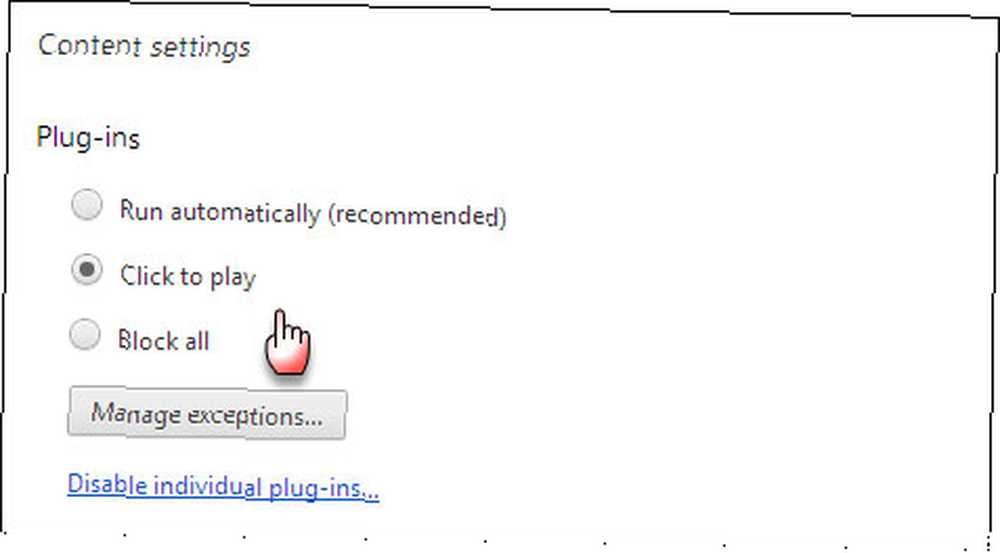
Si desea deshabilitar solo el complemento Flash, haga clic en Deshabilitar complementos individuales ... y luego en la siguiente pantalla, haga clic en el enlace para deshabilitarlo.
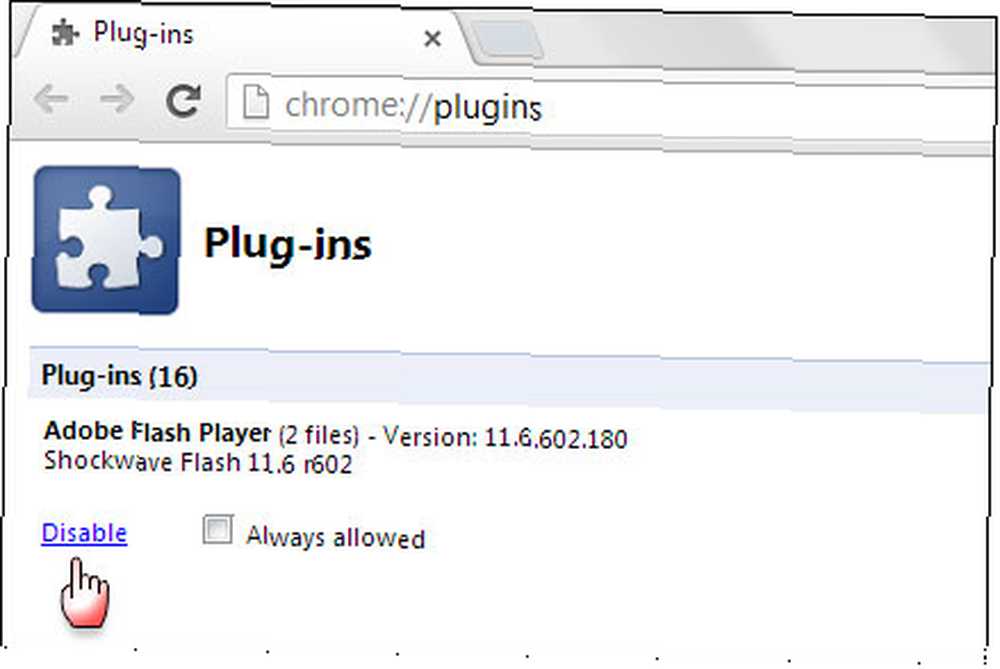
Una forma más rápida de llegar a la misma página de complementos que la anterior es escribir Chrome: complementos en la barra de direcciones Para desactivar Adobe Flash Player, haga clic en el enlace de desactivación debajo de su nombre. Haga clic nuevamente para volver a activarlo.
Pero hay una forma aún mejor de dominar su control sobre los molestos videos Flash en sitios web. Como de costumbre, recurrimos a una práctica extensión de Chrome llamada FlashControl.
Uso de FlashControl: una forma más potente
Hay muchas formas (y bastantes extensiones de navegador) para controlar Flash. Silenciar sonidos en páginas web con audio incorporado o Flash Cómo silenciar el sonido en páginas web con audio incorporado o Flash Cómo silenciar el sonido en páginas web con audio incorporado o Flash Esto nos sucede a todos. Nos encanta usar las pestañas del navegador para abrir más y más enlaces en segundo plano y luego revisarlos uno por uno. Sin embargo, es realmente irritante cuando algo ... es una cosa que puedes considerar para salvar tus tímpanos. Pero lo que estamos buscando hacer aquí es bloquear Flash por defecto o habilitarlo selectivamente cuando y donde queramos.
FlashControl ayuda a abordar muchas de las situaciones que discutimos anteriormente, quizás la más molesta de las que encuentro son los anuncios Flash de reproducción automática. FlashControl es una extensión de Chrome que utiliza listas negras y listas blancas para bloquear y desbloquear selectivamente contenido Flash. Como las extensiones se definen a sí mismas, la característica principal es la capacidad de volver a bloquear Flash sin actualizar las páginas web, lo que significa que puede recuperar memoria y reducir el uso de CPU bajo demanda.
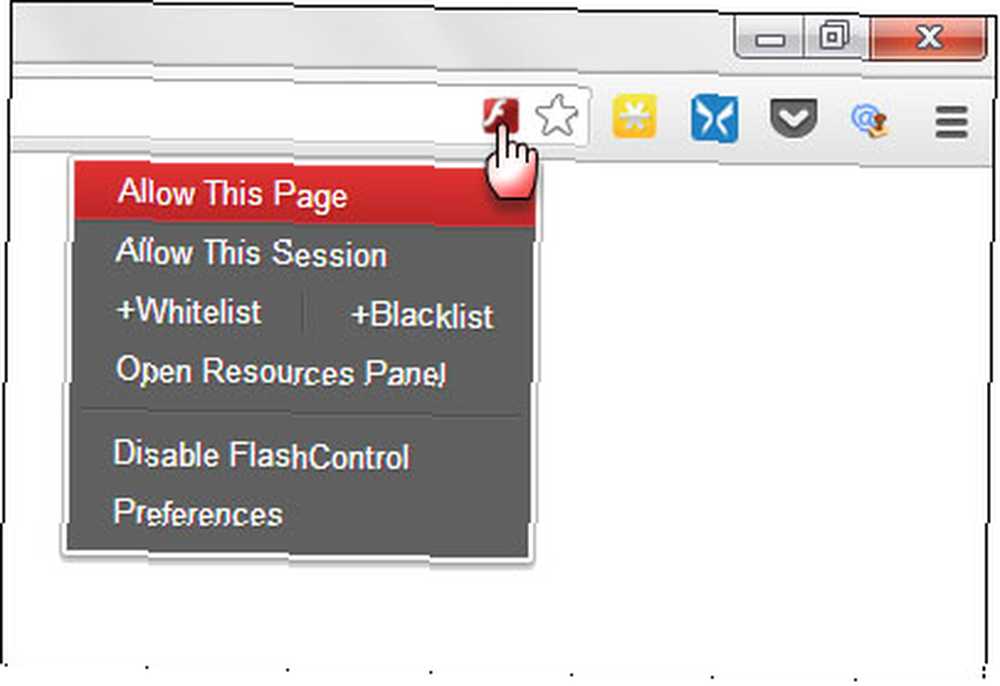
Después de instalar la extensión, el icono de FlashControl se muestra en cualquier sitio con contenido Flash. Por defecto, todos los sitios están en la lista negra, es decir, Flash está deshabilitado de forma predeterminada. Uno de los aspectos más destacados de esta extensión es la facilidad con la que le permite configurar qué sitios incluir o excluir sobre la marcha. Como puede ver a continuación en la captura de pantalla, aterrizo en un sitio como Nat Geo y veo todos los videos Flash deshabilitados por defecto, incluido el video publicitario Flash a la derecha.
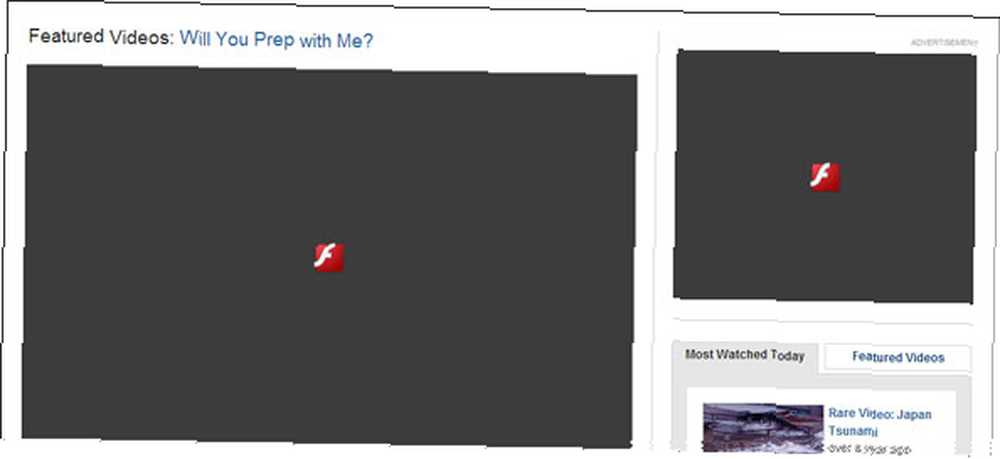
Simplemente tengo que hacer clic en el espacio de video en blanco para activarlo y comenzar a jugar. Grandes sitios como NatGeo y YouTube se ejecutan mucho en Flash, por lo que es mejor que incluya en la lista blanca el sitio para evitar hacer clic repetidamente en los espacios en gris. Si es la primera vez que te encuentras con estos términos, déjame explicarte - Lista blanca es una lista de sitios a los que se les ha permitido un privilegio (por ejemplo, se les permite ejecutar Flash). UNA Lista negra es todo lo contrario ... se les ha denegado el permiso.
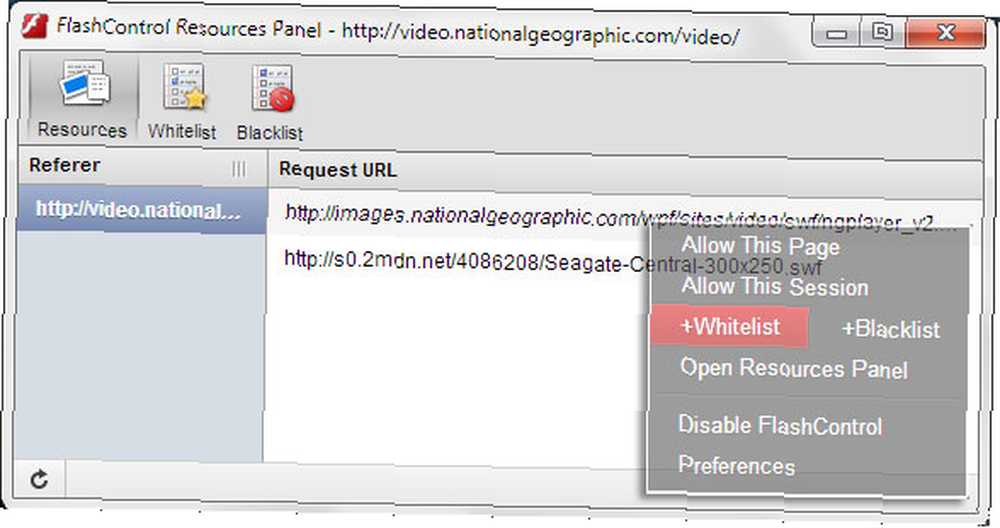
FlashControl parece ser simple y minimalista desde el ícono en el Omnibar. Pero haga clic en Preferencias para mostrar el Interfaz simple. Esto no le dice mucho, excepto que puede cambiar el comportamiento predeterminado.
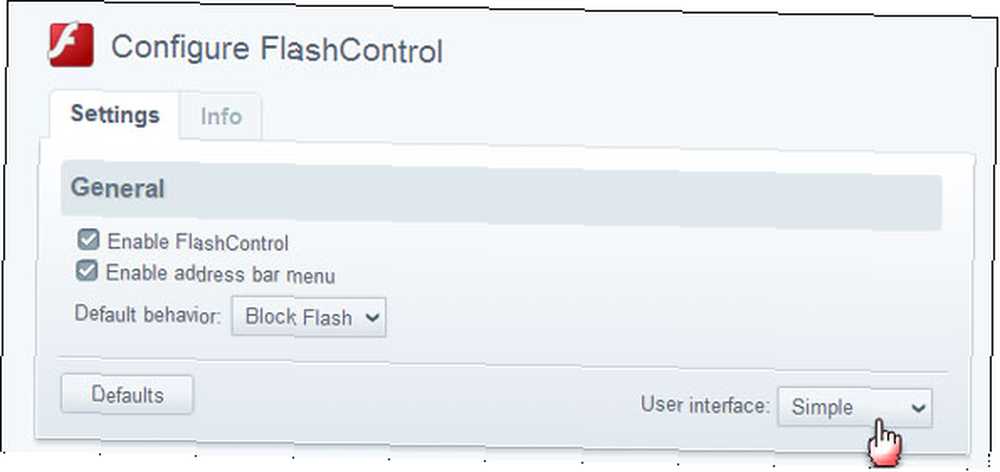
Selecciona el Interfaz avanzada para sacar a la luz todas las funciones de FlashControl:
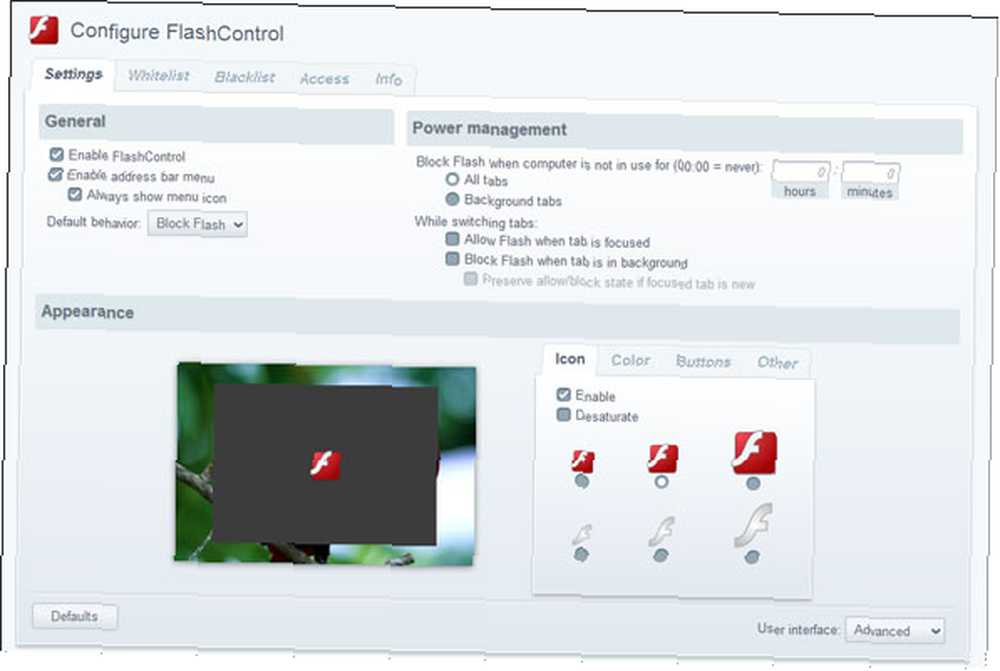
Características clave de FlashControl
1. La opción de administración de energía le permite detener la carga de Flash cuando una computadora no está en uso. Puedes especificar el intervalo.
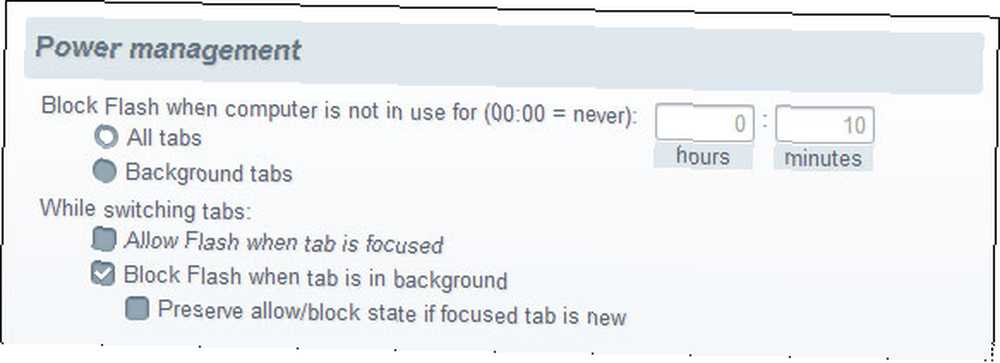
Puede configurar FlashControl para deshabilitar Flash por completo cuando las pestañas están en segundo plano e inactivas. Cuando los enfocas, Flash se activa automáticamente.
2. El Administrador de filtros admite comodines y expresiones regulares. Filter Manager funciona en tres dimensiones. -
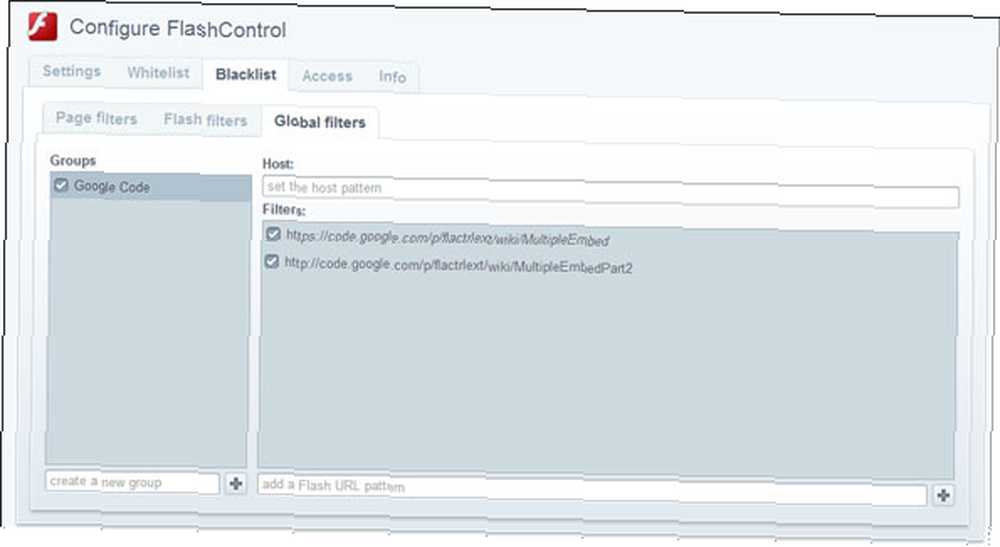
- Puede filtrar todos los elementos Flash en un sitio web. Por ej. un sitio web o página web específico es persistente con sus anuncios Flash de ruido.
- Puede filtrar algunos elementos Flash en un sitio web. Por ej. puede bloquear los anuncios mientras permite que se cargue el reproductor de video o un cuadro de chat.
- Puede filtrar selectivamente algunos o todos los elementos Flash que se originan en una fuente común. Por ej. puede bloquear un proveedor de publicidad específico utilizado por varios sitios web.
Simplemente puede usar los botones FlashControl del Omnibar. Pero si realmente quiere darse cuenta de la potencia de la extensión de Chrome, tiene que ponerse sucio con el Administrador de filtros y el Panel de recursos. FlashControl utiliza la coincidencia de patrones, comodines y expresiones regulares para colocar todas las incrustaciones de Flash a través de un tamiz. Encuentra los procedimientos detallados y bien explicados en la página Wiki de la extensión.
Su navegador: un lugar más tranquilo?
FlashControl le recordará otra extensión que cubrimos hace un tiempo. FlashBlock Use Flash Block para bloquear selectivamente Flash Elements [Chrome] Use Flash Block para bloquear selectivamente Flash Elements [Chrome] Mientras Flash está a punto de ser reemplazado por HTML5, todavía se usa abundantemente para contenido web, principalmente para mostrar Anuncios molestos. No solo hay muchos elementos flash ... tenían un propósito similar de filtrado de contenido de bloquear videos Flash durante una sesión de navegación. FlashControl es más potente y flexible. No noté ningún error en los últimos días que lo usé. Personalmente, los administradores de filtros me permiten aplicar selectivamente el bloqueo de Flash en sitios que son demasiado intrusivos con sus anuncios Flash de reproducción automática. No abogo por el bloque completo de anuncios de Internet AdBlock, NoScript & Ghostery - The Trifecta Of Evil AdBlock, NoScript & Ghostery - The Trifecta Of Evil En los últimos meses, un buen número de lectores me han contactado problemas para descargar nuestras guías o por qué no pueden ver que los botones de inicio de sesión o los comentarios no se cargan; y en ... porque es el cordón umbilical el que sostiene todo el conocimiento libre que obtenemos.
Flash Control me da más opciones y un arma de precisión para interrumpir los videos Flash. ¿Y usted? ¿Deshabilita conscientemente Flash? ¿Has probado FlashControl o algo similar? ¿Cuál es su opinión sobre las opciones que ofrece? O los lectores ya han recomendado FlashControl en nuestra página de las mejores extensiones de Chrome. Tu voto solo lo reforzará más.











